
Ch_10
.pdf
Глава 10
Накопители со сменными носителями
Назначение накопителей со сменными носителями
Начиная с середины 1980 х годов основными устройствами хранения, используемыми в компьютерах, стали накопители на жестких магнитных дисках. Для резервного копирова ния, переноса между компьютерами и временного хранения данных используются съемные накопители, такие как магнитооптические диски, флэш память, накопители на магнитной ленте, а также традиционные дискеты. Кроме того, можно использовать различные оптиче ские накопители — CD R, CD RW, DVD RAM, DVD+RW, DVD RW и т.д. (см. главу 11).
Выбор съемных запоминающих устройств достаточно велик. Одни носители по размерам не больше фаланги указательного пальца, другие же предназначены для вставки в устройства формфактора 5,25 дюймов.
Емкость съемных носителей также в большой мере варьируется: от 1,44 Мбайт на обычной 3,5 дюймовой дискете, чего достаточно для хранения всего лишь нескольких драйверов или файлов, до 100 Гбайт, чего достаточно для резервирования объемного жесткого диска.
В следующих разделах описаны основные способы использования этих устройств.
Дополнительная память
По мере роста объема и возможностей различных операционных систем и приложений увеличивается и объем памяти, необходимой для размещения этих программ, а также данных, создаваемых с их помощью.
Операционные системы — далеко не единственный тип программ, объем которых постоянно возрастает. Приложения для MS DOS, которые целиком помещались на нескольких дискетах, пре вратились в многоглавых и многоруких монстров, жажущих не менее 500 Мбайт дискового про странства. Революция в мире мультимедиа, подпитываемая миллионами цифровых музыкальных файлов, дешевыми цифровыми камерами, сканерами и видеомагнитофонами, позволяет быстро заполнить подобной информацией сотни гигабайтов дискового пространства.
Запоминающие устройства со сменными носителями большой емкости позволяют до вольно легко переносить с одного компьютера на другой огромные файлы данных. Благодаря сменным носителям можно убрать незащищенные данные из рабочего компьютера, защитив тем самым свои личные файлы от любопытных глаз и всяческих катаклизмов (наводнений, ураганов, пожаров и т.п.). Одни запоминающие устройства со сменными носителями отлича ются архивной долговечностью, в то время как другие созданы специально для кратковре менного хранения информации.
Резервное копирование данных
Вы, наверное, не раз встречали в серьезной компьютерной литературе рекомендации, ка сающиеся резервного копирования данных. Создание резервных копий жизненно необходи мо, так как любые проблемы, возникающие в системе, могут привести к повреждению какой либо важной информации или программы, хранящейся на жестком диске компьютера. Суще ствует целый ряд причин, которые могут привести к повреждению данных. Некоторые из них приведены ниже:
резкие колебания напряжения, подаваемого на компьютер, которые приводят к повре ждению или искажению данных;
ошибочная перезапись файла; форматирование жесткого диска по ошибке (например, вместо дискеты);
отказ работы жесткого диска, приводящий при отсутствии резервных копий к потере данных (при этом после установки нового дисковода следует повторно установить не обходимое программное обеспечение);
обстоятельства, приводящие к повреждению компьютера (бури, наводнения, пожары, молнии, грабители, дети и т.п.);
повреждение данных при вирусном заражении системы или актах вандализма.
688 |
Глава 10. Накопители со сменными носителями |
Резервные копии также позволяют избежать проблем, связанных с переполнением жест кого диска или необходимостью передачи данных на другой компьютер. Создавая резервную копию редко используемых данных, можно смело удалить исходные данные, освободив тем самым занятое ими рабочее пространство жесткого диска. При необходимости нужные файлы данных всегда можно восстановить из резервной копии. Кроме того, копирование данных по зволяет совместно использовать большие объемы информации, например при ее передаче в другую систему или даже в другой город. В этом случае достаточно скопировать данные на съемный носитель и затем передать его другому пользователю.
Однако при всей важности регулярного создания резервных копий многие пользователи ста раются этого избегать, чтобы не тратить время при копировании данных на гибкие диски или дру гие носители малой емкости. В подобных случаях для резервного копирования всех важных фай лов или программ приходится вставлять и извлекать великое множество таких носителей.
Для этого, безусловно, лучше использовать оптические диски, магнитные носители боль шой емкости или резервные копии на магнитной ленте. И все равно невероятная емкость со временных жестких дисков делает проблематичным выбор подходящего носителя для резер вирования всех данных.
Дополнительные загрузочные устройства
Подавляющее большинство современных систем загружается с жесткого диска. Однако при необходимости выполнить диагностику жесткого диска или системы в целом приходится загружать систему с дискеты или компакт диска.
Дискеты обычно используются для запуска старых систем, не поддерживающих возмож ность загрузки с компакт дисков или флэш карт. В подобных условиях дискета — единствен ный способ загрузить операционную систему и выполнить диагностику.
Практически все современные системы поддерживают спецификацию El Torito (загрузка с компакт диска), а значит, для их загрузки дискета не потребуется: операционную систему и диагностические утилиты можно запустить непосредственно с компакт диска.
Передача данных между системами
До недавнего времени единственным универсальным средством передачи данных между системами были дискеты. 3,5 дюймовая дискета объемом всего 1,44 Мбайт более десятка лет оставалась основным средством переноса данных; практически все настольные и портатив ные ПК оснащались дисководами. Однако в последние несколько лет ситуация кардинально изменилась: на смену дискетам пришли флэш карты с интерфейсом USB. Иногда дискеты все еще используются для запуска диагностических программ и в других целях, однако практиче скую ценность они уже утратили. Даже для запуска программ диагностики или прошивки BIOS материнской платы все чаще используются компакт диски и флэш карты USB.
Флэш карты даже в своем минимальном исполнении способны содержать в десятки раз больше данных, чем обычная дискета. При этом данные не могут быть повреждены электро магнитным полем, к тому же флэш карты более надежны и компактны. Поскольку многие со временные системы уже не оснащаются накопителями на гибких магнитных дисках, флэш память USB постепенно занимает место универсального средства переноса данных. Все ком пьютеры начиная с 1996 года стали оснащаться портами USB, а с 2001 года стала поддержи ваться загрузка с устройств USB.
Установка драйверов с дискет
Хотя для большинства устройств в настоящее время драйверы поставляются на компакт дисках, существует несколько типов хост адаптеров для устройств хранения, драйверы для которых поставляются на дискетах:
хост адаптеры ATA/IDE (платы расширения);
хост адаптеры ATA RAID (интегрированные или платы расширения);
Назначение накопителей со сменными носителями |
689 |

хост адаптеры SATA (платы расширения);
хост адаптеры SATA RAID (интегрированные или платы расширения); хост адаптеры SCSI (интегрированные или платы расширения); хост адаптеры Serial Attached SCSI (SAS).
Почему же несмотря на то, что многие современные ПК поставляются без накопителя на гибких магнитных дисках, производители целого ряда категорий устройств поставляют драй веры на дискетах?
Причина кроется в архитектуре Windows 2000 и Windows XP. При установке данных вер сий Windows на самом раннем этапе пользователю предлагается нажать клавишу <F6> для загрузки сторонних драйверов RAID или SCSI. Загрузить сторонние драйверы для накопите лей во время установки Windows можно только с дискеты (рис. 10.1).
Рис. 10.1. Это приглашение отображается в самом начале установки Windows 2000/XP. Для загрузки дополнительных драйверов потребуется дискета
Таким образом, хотя дискеты уже не используются для резервного копирования или пе реноса данных, в некоторых ситуациях без них не обойтись.
Совет
Что же делать, если необходимо загрузить драйвер для устройства хранения, а дисковода в компьютере нет? Если систему сконфигурировать для загрузки с флэш$карты USB, можно вставить это устройство в порт и использовать в качестве источника драйвера. Чтобы узнать, поддерживает ли система загрузку с USB$накопителя, перезагрузите компьютер и запустите программу настройки BIOS. Затем перейдите в раздел Boot и посмотрите, входят ли в список устройств загрузки носители USB. Подробности можно найти в руководстве пользователя системной платы или ПК.
Сравнение дисковых, ленточных и флэш%технологий
Некоторые типы съемных дисковых устройств получили самое широкое распространение. Прежде всего, следует отметить различные магнитные носители, однако особое место занимают комбинированные устройства: флоптические и магнитооптические. Эти устройства кодируют ин формацию на диске с использованием различных комбинаций лазерных и магнитных технологий.
690 |
Глава 10. Накопители со сменными носителями |

Устройства флэш памяти, которые в основном пришли на смену дискетам в процессе пе реноса данных, просто эмулируют дисковые устройства. О них мы подробно поговорим далее. Некоторые носители на магнитной ленте также способны имитировать дисковые устройства, обеспечивая прямой доступ к определенной части носителя. Однако эти устройства исполь зуются в основном для потокового резервирования данных, содержащихся на крупных дис ках и в дисковых массивах.
Магнитные дисковые накопители
Если внимательно изучить “чистые” магнитные, а также флоптические или магнитоопти ческие накопители, можно заметить, что все типы магнитных дисковых носителей имеют не сколько одинаковых характеристик. Дисковые накопители по сравнению с ленточными стоят дороже (из расчета за мегабайт или гигабайт), обычно имеют меньшую емкость и более про сты в работе с файлами. Они работают в режиме произвольного доступа, что позволяет найти, использовать, модифицировать или уничтожить любой файл или группу файлов на диске, не беспокоясь об остальном его содержимом. При использовании в качестве средства резервиро вания большинство типов дисковых носителей, как правило, быстрее копируют небольшое количество файлов, но показывают более низкую производительность, чем магнитные ленты, при архивировании большого количества файлов или целых томов.
Магнитные ленточные накопители
Ленточные накопители намного дешевле (исходя из расчета за мегабайт или гигабайт), имеют большую емкость и более просты при создании резервных копий дисков, а также при работе с большим количеством разных файлов. Они используют последовательный доступ, а это означает, что содержимое ленты должно считываться с самого начала, а отдельные фай лы будут найдены в порядке их записи на ленту. Кроме того, обычно отдельные файлы не мо гут быть модифицированы или удалены с ленты; уничтожено или переписано может быть только содержимое всего картриджа. Таким образом, ленточные носители лучше приспособ лены для полного резервирования целых жестких дисков, включая все приложения и данные. Эта их особенность усложняет запись отдельных файлов на ленточные носители.
Примечание
Сменный дисковый накопитель может использоваться и как системное устройство резервного копирова$ ния. Однако более высокая цена самого носителя (диска или картриджа) и, как правило, более низкая ско$ рость работы могут сделать его регулярное использование несколько утомительным. Дисковые накопите$ ли идеально подходят для резервного копирования отдельных файлов, однако, если необходимо созда$ вать резервные копии целых дисков, лента станет более быстрым и экономным решением.
Флэш%память
Новейшим типом сменного накопителя является флэш память, не основанная на принципе магнетизма. Это твердотельная микросхема памяти, которая для хранения информации не тре бует постоянного питания. Карты флэш памяти можно легко перемещать из цифровых камер в портативные либо стационарные компьютеры или даже напрямую подключать к фотопринте рам. Флэш память можно использовать для хранения любых цифровых данных, однако основ ная область ее применения — цифровая фотография. Сегодня все больше музыкальных плееров оснащаются флэш памятью, а так называемые пальчиковые устройства, подключаемые непо средственно к порту USB, стали основным средством переноса информации между компьюте рами, заменив собой магнитные съемные носители (дискеты, Zip устройства и т.п.)
Интерфейсы для съемных накопителей
Помимо типа устройства, приходится выбирать и наиболее подходящий интерфейс для его подключения к компьютеру. Для различных типов накопителей со съемными носителями
Интерфейсы для съемных накопителей |
691 |
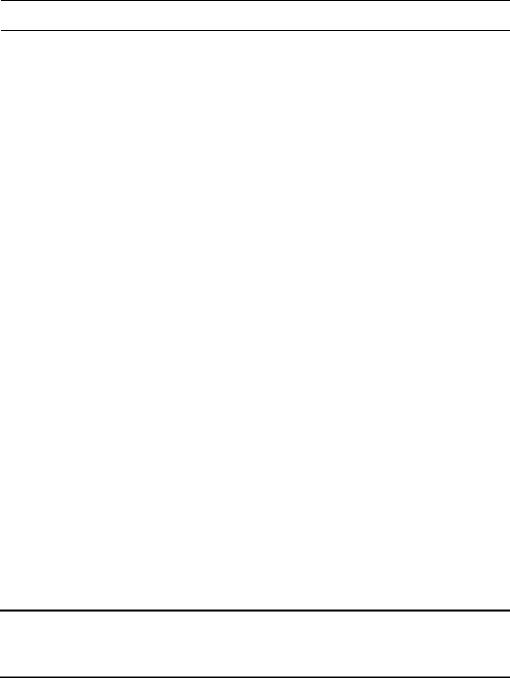
доступно несколько вариантов подключения. Соответствующая сводная информация пред ставлена в табл. 10.1.
Таблица 10.1. Интерфейсы подключения накопителей на съемных носителях различных типов
Тип накопителя со |
Поддерживаемые |
Примечания |
съемным носителем |
интерфейсы |
|
3,5$дюймовый дисковод |
Интерфейс дисковода; |
|
USB |
Флэш$память |
USB |
Накопители с интерфейсом USB должны поддерживаться системной BIOS, если вы планируете использовать их для установки драйверов устройств хранения во время установки Windows 2000/XP
Устройства для считывания данных с карт памяти подключаются к порту USB системного блока. К этому же порту подключаются так называемые флэш$карты USB
Накопитель на магнитной |
ATA, |
Многие накопители со степенью сжатия 2:1 и емкостью 100 Гбайт и |
ленте |
SCSI, |
выше поддерживают только интерфейс SCSI |
|
USB |
|
Накопители на магнитных |
ATA/IDE, |
Доступные интерфейсы зависят от торговой марки и модели |
носителях высокой |
SCSI, |
|
емкости (Zip, REV, Orb) |
USB |
|
Магнитооптические |
ATA, |
Доступные интерфейсы зависят от торговой марки и модели |
накопители |
SCSI, |
|
|
USB 2.0 |
|
Для внутренних накопителей наиболее распространенными (и скоростными) являются интер фейсы Parallel ATA (PATA) и Serial ATA (SATA), которые применяются для подключения боль шинства жестких дисков. Интерфейс SCSI такой же, а может быть, и более быстрый, но для его ис пользования в большинстве систем требуется специальный адаптер. Большинство ленточных на копителей высокого класса также подключаются через интерфейс SCSI.
Наиболее удобным и популярным в современном компьютерном мире является интерфейс USB, который уже вытеснил в вопросе подключения недорогих внешних устройств параллельный порт. Порт USB установлен практически во всех системах, выпускаемых с 1996 года (при необхо димости его можно добавить в систему с помощью карты расширения). Этот порт поддерживает возможность “горячего подключения” устройств, его работа обеспечивается всеми операционными системами, начиная с Windows 98. Интерфейс USB 1.1 со скоростью передачи данных 12 Мбит/с полностью подходит для накопителей со сменными носителями, емкость которых не превышает 300 Мбайт. Однако накопители большей емкости следует подключать к более производительному порту USB 2.0 (480 Мбит/с). Некоторые карты флэш памяти напрямую подключаются к порту USB; для работы с другими требуется специальное устройство, как правило, тоже подключаемое к порту USB. Некоторые настольные компьютеры оснащены интегрированными портами считыва ния карт флэш памяти или адаптерами CardBus.
Все современные модели устройств считывания и флэш карты поддерживают интерфейс Hi Speed USB (USB 2.0). Если ваша система имеет только старые порты USB 1.1, вы можете повысить скорость обмена с флэш устройствами примерно в 40 раз, установив карту расширения USB 2.0.
Устаревшие интерфейсы, такие как параллельный порт и PC Card (данный интерфейс ис пользовался в ноутбуках), все еще поддерживаются некоторыми устройствами, однако харак теризуются ограниченным быстродействием. Их имеет смысл использовать только в систе мах, не поддерживающих USB, например работающих под управлением Windows 95 или Windows NT. Некоторые модели внешних накопителей поддерживают несколько интерфей сов, что иногда очень удобно.
Примечание
Некоторые поздние версии Windows 95 (например, Win95C и OSR2.1) также поддерживают интерфейс USB, однако большинство производителей устройств USB так и не выпустили драйверов для Windows 95. Поэтому рекомендуется использовать Windows 98 или более новую версию данной операционной системы.
Порты Hi$Speed USB можно добавить с помощью соответствующего адаптера с интерфейсом PCI (для на$ стольного ПК) или CardBus (для ноутбука).
692 |
Глава 10. Накопители со сменными носителями |
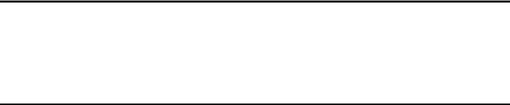
Примечание
Подключение накопителей на съемных носителях ничем не отличается от подключения периферийных уст$ ройств с внутренним или внешним интерфейсом других типов. Внешние накопители с интерфейсом USB, IEEE 1394 или параллельным интерфейсом подключить очень просто: достаточно иметь в своем распоря$ жении соответствующий кабель и иногда драйвер. Более подробную информацию всегда можно найти в руководстве пользователя устройства.
Подробная информация о работе интерфейсов ATA/IDE, параллельного и последовательного портов, а также портов IEEE 1394 и USB представлена в главах 7 и 15. Сведения об интерфейсе SCSI представлены
вглаве 8 16$го издания данной книги.
Вследующих разделах подробно рассматривается работа всех типов устройств со смен ными носителями, начиная с дисковода.
Дисковод: прошлое и настоящее
Работая в IBM, Алан Шугарт в конце 1960 х годов изобрел накопитель на гибких дисках. В 1967 году он возглавлял команду, которая разрабатывала дисководы в лаборатории IBM. Именно здесь были созданы накопители на гибких дисках. Дейвид Нобль, один из старших инженеров, работающих под руководством Шугарта, предложил гибкий диск (прообраз дис кеты диаметром 8 дюймов) и защитный кожух с тканевой прокладкой. В 1969 году Шугарт и вместе с ним более ста инженеров покинули IBM, и в 1976 году его компания Shugart Associates представила дисковод для миниатюрных (mini floppy) гибких дисков на 5,25 дюй ма, который стал стандартом, используемым в персональных компьютерах, быстро вытеснив дисководы для дисков диаметром 8 дюймов. Компания Shugart Associates также представила интерфейс Shugart Associates System Interface (SASI), который после формального одобрения комитетом ANSI в 1986 году был переименован в Small Computer System Interface (SCSI).
В1983 году Sony впервые представила компьютерному сообществу накопитель и дискету диаметром 3,5 дюйма. В 1984 году Hewlett Packard впервые использовала этот накопитель в своем компьютере HP 150. В этом же году Apple стала использовать накопители формата 3,5 дюйма в компьютерах Macintosh, а в 1986 году этот накопитель появился в компьютерных системах IBM, и с 1987 года стал стандартным компонентом PC совместимых ПК.
Следует признать, что Алан Шугарт внес огромный вклад в индустрию персональных компьютеров. Его компанией созданы гибкие и жесткие диски, накопитель SCSI и интерфей сы контроллеров, которые используются по сей день. Следует также заметить, что за все годы своего существования привод гибких дисков претерпел несравненно меньше изменений, чем любое другое компьютерное устройство.
Вследующих разделах рассматриваются стандартный накопитель на гибких магнитных дисках (дисковод) формфактора 3,5 дюйма объемом 1,44 Мбайт, используемые носители, а также вопросы функционирования, установки и обслуживания. Выпускались и другие типы накопителей на гибких дисках: формата 3,5 дюйма емкостью 720 Кбайт, формата 3,5 дюйма на 2,88 Мбайт, формата 5,25 дюйма на 360 Кбайт, формата 5,25 дюйма на 1,2 Мбайт, однако они уже давно сняты с производства.
Втабл. 10.2 представлены краткие сравнительные характеристики всех этих накопителей. Как видите, значения емкости зависят от целого ряда параметров, и некоторые из них одина ковы для всех накопителей. Например, все накопители предполагают использование секторов объемом 512 байт, что справедливо и в отношении жестких дисков.
Принципы хранения информации на магнитных носителях рассматривались в главе 8.
Альтернативы дисководам
В 2002 году многие компании стали выпускать модели ПК, не оснащенные накопителями на гибких дисках. Сначала это касалось только ноутбуков; в данном случае на смену встроенным накопителям пришли внешние накопители с интерфейсом USB. Затем ноутбуки стали выпус каться вообще без дисководов, а накопители с интерфейсом USB предлагаться в качестве необя зательных компонентов. Начиная с 2003 года многие производители настольных ПК также пе
Дисковод: прошлое и настоящее |
693 |

рестали комплектовать свои устройства накопителями на гибких магнитных дисках. Накопи тель USB все равно можно использовать в качестве загрузочного устройства при соответствую щей поддержке со стороны BIOS, что в последнее время достаточно распространено.
Таблица 10.2. Параметры форматирования гибких дисков
|
|
Современные форматы |
|
Устаревшие форматы |
||||
|
|
|
|
|
|
|
|
|
Диаметр диска, дюймов |
3,5 |
3,5 |
3,5 |
5,25 |
5,25 |
5,25 |
5,25 |
5,25 |
|
|
|
|
|
|
|
|
|
Емкость диска, Кбайт |
2880 |
1440 |
720 |
1200 |
360 |
320 |
180 |
160 |
|
|
|
|
|
|
|
|
|
Байт описания носителя |
F0h |
F0h |
F9h |
F9h |
FDh |
FFh |
FCh |
Feh |
Количество сторон (головок) |
2 |
2 |
2 |
2 |
2 |
2 |
1 |
1 |
Количество дорожек на каждой стороне |
80 |
80 |
80 |
80 |
40 |
40 |
40 |
40 |
Количество секторов на дорожке |
36 |
18 |
9 |
15 |
9 |
8 |
9 |
8 |
Размер сектора, байт |
512 |
512 |
512 |
512 |
512 |
512 |
512 |
512 |
Количество секторов в кластере |
2 |
1 |
2 |
1 |
2 |
2 |
1 |
1 |
Длина FAT в секторах |
9 |
9 |
3 |
7 |
2 |
1 |
2 |
1 |
Количество FAT |
2 |
2 |
2 |
2 |
2 |
2 |
2 |
2 |
Длина корневого каталога в секторах |
15 |
14 |
7 |
14 |
7 |
7 |
4 |
4 |
Максимальное количество элементов в |
240 |
24 |
112 |
224 |
112 |
112 |
64 |
64 |
корневом каталоге |
|
|
|
|
|
|
|
|
Общее количество секторов на диске |
5760 |
2880 |
1440 |
2400 |
720 |
640 |
360 |
320 |
Количество доступных секторов |
5726 |
2847 |
1426 |
2371 |
708 |
630 |
351 |
313 |
Количество доступных кластеров |
2863 |
2847 |
713 |
2371 |
354 |
315 |
351 |
313 |
Существует несколько альтернатив классическим дисководам, хотя такие решения, как Zip и LS 120/LS 240 (SuperDisk), оказались не столь привлекательными, как планировали их разработчики, и им так и не удалось вытеснить дисководы. Стандарт Mt. Rainier (EasyWrite), представленный в 2002 году, также позволил использовать накопители CD RW и DVD+/ RW в качестве замены дисководам. До появления стандарта Mt. Rainie накопители CD/DVD не поддерживали управление дефектами; кроме того, долгое время отсутствовала поддержка со стороны операционной системы.
Сейчас многие используют флэш карты USB для переноса между компьютерами доста точно больших объемов информации (до 2 Гбайт и более). И все равно дискеты могут приго диться при восстановлении данных. Хотя я давно не использую дискеты для сохранения но вых данных, мой компьютер все равно оснащен накопителями формфакторов 5,25 и 3,5 дюй ма на тот случай, если мне потребуются старые диски.
Дисковод формата 3,5 дюйма для дисков объемом 1,44 Мбайт
Дисководы формата 3,5 дюйма для дисков объемом 1,44 Мбайт высокой плотности (HD) впервые появились в компьютерах IBM типа PS/2 в 1987 году. Несмотря на то что IBM не пред лагала дисководы этого типа для старых компьютеров, многие продавцы IBM совместимых компьютеров начали устанавливать их по желанию покупателя сразу после появления в PS/2.
Эти дисководы записывают 80 цилиндров, каждый из которых состоит из двух дорожек; каждая дорожка содержит 18 секторов, в результате чего создается емкость величиной 1,44 Мбайт. Многие производители дискет указывают на них емкость 2,0 Мбайт (разница между емкостями образуется в результате форматирования). Отмечу, что общая емкость от форматированного диска учитывает также пространство, отводимое для таблицы размещения файлов (FAT), в результате для хранения самих файлов остается только 1423,5 Кбайт.
Данные дисководы имеют скорость вращения 300 об/мин, поэтому они правильно взаимо действуют с существующими контроллерами высокой и низкой плотности. Для обеспечения скорости передачи данных 500 тыс. бит/с, которая является максимальной для большинства стандартных контроллеров дисководов высокой и низкой плотности, эти дисководы должны иметь скорость 300 об/мин. Чтобы дисковод вращал дискету со скоростью 360 об/мин, как дис ковод формата 5,25 дюйма, число секторов на дорожку должно быть уменьшено до 15, иначе
694 |
Глава 10. Накопители со сменными носителями |
контроллер не будет успевать обрабатывать сигналы. Другими словами, дисководы формата 3,5 дюйма на 1,44 Мбайт записывают в 1,2 раза больше данных, чем дисководы формата 5,25 дюйма на 1,2 Мбайт, при этом дисководы на 1,2 Мбайт вращают диск в 1,2 раза быстрее, чем дисководы на 1,44 Мбайт. В этих дисководах высокой плотности скорость передачи данных одинакова, и они совместимы с одними и теми же контроллерами. Поскольку дисководы формата 3,5 дюйма высокой плотности могут работать со скоростью передачи данных 500 тыс. бит/с, контроллер, который поддерживает дисковод формата 5,25 дюйма на 1,2 Мбайт, может поддерживать и дис ковод на 1,44 Мбайт.
Ниже перечислены другие типы накопителей на гибких магнитных дисках, которые ис пользовались в недалеком прошлом.
3,5 дюймовый накопитель емкостью 2,88 Мбайт. Этот типоразмер использовался в начале 1990 х годов в некоторых моделях IBM PS/2.
3,5 дюймовый накопитель емкостью 720 Кбайт. Этот типоразмер использовался ком панией IBM и другими производителями начиная с 1986 года до появления 3,5 дюймового накопителя емкостью 1,44 Мбайт.
5,25 дюймовый накопитель емкостью 1,2 Мбайт. Был разработан в 1984 году компа нией IBM для модели IBM АТ и широко использовался до конца десятилетия.
5,25 дюймовый накопитель емкостью 360 Кбайт. Улучшенная версия накопителя на гибких дисках, предназначенного для IBM PC; использовался в 1980 х годах на маши нах класса XT и некоторых машинах класса AT.
Интерфейсы накопителей на гибких дисках
Существует несколько методов подключения накопителей на гибких магнитных дисках к персональному компьютеру. Как известно, традиционный контроллер накопителей на гибких дисках работает только внутри системы, поэтому подключение внешних накопителей обычно осуществляется с помощью шины USB или какого либо альтернативного интерфейса. До вольно часто накопители USB или дисководы другого типа включают в себя стандартный на копитель на гибких дисках, выполненный в виде внешнего блока и содержащий интерфейс ный преобразователь USB to floppy. В системах типа “legacy free” стандартный контроллер накопителя на гибких дисках не применяется, а для подключения накопителя обычно ис пользуется шина USB. Иногда накопители подключаются с помощью шины FireWire (IEEE 1394) или параллельных интерфейсов. Для получения более подробной информации о шинах USB и параллельных портах обратитесь к главе 15.
Компоненты дисковода
В этом разделе описываются основные компоненты дисковода и поясняется, как они взаимодействуют во время чтения и записи данных. Все приводы гибких дисков, независимо от их типа, состоят из нескольких основных частей. Для того чтобы правильно установить и использовать дисковод, нужно разбираться в его компонентах и знать, для чего они предна значены (рис. 10.2).
Головки чтения/записи
Дисковод, как правило, имеет две головки чтения/записи данных, т.е. является двусторон ним. Для каждой стороны диска предназначено по одной головке; обе головки используются для чтения и записи на соответствующих поверхностях диска (рис. 10.3). Когда то в персо нальных компьютерах устанавливались односторонние дисководы (например, в первых ком пьютерах), но сегодня они уже стерты из человеческой памяти.
Дисковод: прошлое и настоящее |
695 |
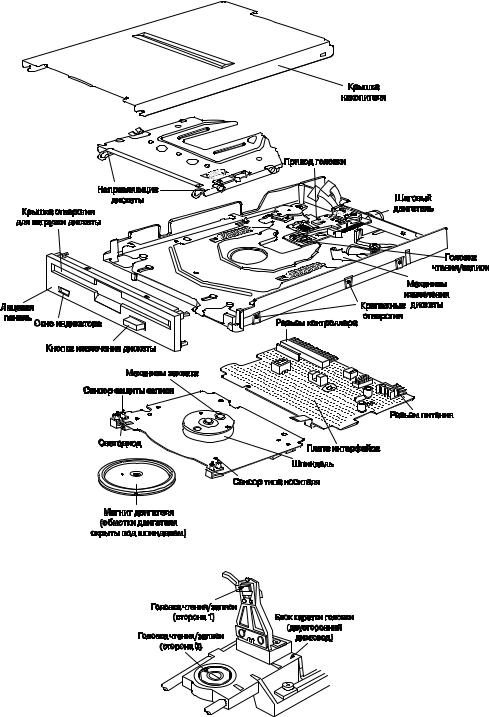
Рис. 10.2. Стандартный дисковод
Рис. 10.3. Блоки головок в двустороннем дисководе
696 |
Глава 10. Накопители со сменными носителями |
